创建旋转壁
单击 或“插入”(Insert)>“钣金件壁”(Sheetmetal Wall)>“分离的”(Unattached)>“旋转”(Revolve)。“不连接壁:旋转”(Unattached Wall: Revolve) 对话框打开,并出现“属性”(ATTRIBUTES) 菜单。
或“插入”(Insert)>“钣金件壁”(Sheetmetal Wall)>“分离的”(Unattached)>“旋转”(Revolve)。“不连接壁:旋转”(Unattached Wall: Revolve) 对话框打开,并出现“属性”(ATTRIBUTES) 菜单。
定义属性(壁应自其加厚)并单击“完成”(Done)。
单侧 (One Side) - 指定草绘平面单侧的壁厚。
双侧 (Both Sides) - 指定草绘平面双侧的壁厚。必须分别定义起始和终止边。
参照和草绘壁。草绘中必须包括中心线。
注意:可使用“草绘”(Sketch)>“特征工具”(Feature Tools)>“加厚”(Thicken) 命令更改具有开环的截面材料厚度的方向并指定厚度。
草绘完成后,单击草绘器工具栏中的 。
。
选取加厚壁的方向:“确定”(Okay) 或“反向”(Flip) - 改变方向。
键入壁厚度值并单击 。“旋转到”(REV TO) 菜单出现。
。“旋转到”(REV TO) 菜单出现。
定义壁的旋转角度。从菜单选取缺省值或单击“可变的”(Variable),然后键入准确值(以度为单位)。
在“不连接壁:旋转”(Unattached Wall: Revolve) 对话框中单击“确定”(OK)。壁创建完毕。
关于混合壁
混合壁将通过结合每个截面的特征来连接至少两个截面。您可以使用下列三种可用混合类型之一草绘壁截面的多个边界并连接它们:
平行 (Parallel):所有混合截面都位于草绘中的平行平面上。
旋转 (Rotational):混合截面绕 Y 轴旋转,最大角度可达 120 度。您可以单独草绘每一截面然后利用坐标系对齐它们。
一般 (General):混合截面绕 X、Y 和 Z 轴旋转,也可沿这三条轴平移。您可以单独草绘每一截面然后利用坐标系对齐它们。
下列示例显示了草绘和生成的平行混合壁:
草绘(切换的和第二个截面)平行混合壁

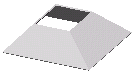
创建具有规则截面的平行混合
单击 或“插入”(Insert)>“钣金件壁”(Sheetmetal Wall)>“分离的”(Unattached)>“混合”(Blend)。出现“混合选项”(BLEND OPTS) 菜单。
或“插入”(Insert)>“钣金件壁”(Sheetmetal Wall)>“分离的”(Unattached)>“混合”(Blend)。出现“混合选项”(BLEND OPTS) 菜单。
单击“平行”(Parallel) 定义混合类型。
单击“规则截面”(Regular Sec) 以定义草绘类型,然后单击“完成”(Done)。缺省情况下,“草绘截面”(Sketch Sec) 被选定。
“不连接壁:混合、平行、规则截面”(Unattached Wall: Blend, Parallel, Regular Sections) 对话框和“属性”(ATTRIBUTES) 菜单出现。
定义混合属性,“平滑”(Smooth) 或“直”(Straight),以便分别用平滑曲线或直线连接截面。
单击“完成”(Done)。“设置草绘平面”(SETUP SK PLN) 和“设置平面”(SETUP PLANE) 菜单出现。
选取或创建草绘平面,或使用带有 3D 截面的上一个特征的草绘平面。出现“方向”(DIRECTION) 菜单。
单击“反向”(Flip) 反转方向,或单击“正向”(Okay) 选取查看草绘平面的方向。出现“草绘视图”(SKET VIEW) 菜单。
选取或创建草绘所用的水平或垂直参照。
选取一个垂直曲面、一条边或一个顶点,以相对于选定项目对截面进行标注或约束。
草绘混合壁的第一剖面。改为草绘的下一个截面:“草绘”(Sketch)>“特征工具”(Feature Tools)>“切换截面”(Toggle Section)。
草绘下一剖面。草绘完成后,单击草绘器工具栏中的 。
。
指定是要添加还是去除材料(材料侧)。出现“方向”(DIRECTION) 菜单。
单击“反向”(Flip) 反转方向,或单击“确定”(Okay) 定义特征创建的方向。
键入附加截面的深度,然后单击 。
。
单击“不连接壁:混合、平行、规则截面”(Unattached Wall: Blend, Parallel, Regular Sections) 对话框上的“确定”(OK)壁创建完毕。
注意:创建第一个壁时,请在草绘截面之后,指定材料厚度并单击“确定”(OK) 完成特征的创建。
创建具有投影截面的平行混合
单击 或“插入”(Insert)>“钣金件壁”(Sheetmetal Wall)>“分离的”(Unattached)>“混合”(Blend)。出现“混合选项”(BLEND OPTS) 菜单。
或“插入”(Insert)>“钣金件壁”(Sheetmetal Wall)>“分离的”(Unattached)>“混合”(Blend)。出现“混合选项”(BLEND OPTS) 菜单。
单击“平行”(Parallel) 定义混合类型。
单击“投影截面”(Project Sec) 定义草绘类型,然后单击“完成”(Done)。缺省情况下,“草绘截面”(Sketch Sec) 被选定。
“不连接壁:混合、平行、投影截面”(Unattached Wall: Blend, Parallel, Projected Sections) 对话框和“设置草绘平面”(SETUP SK PLN) 以及“设置平面”(SETUP PLANE) 菜单出现。
选取或创建草绘平面,或使用带有 3D 截面的上一个特征的草绘平面。出现“方向”(DIRECTION) 菜单。
单击“反向”(Flip) 反转方向,或单击“正向”(Okay) 选取查看草绘平面的方向。出现“草绘视图”(SKET VIEW) 菜单。
选取或创建草绘所用的水平或垂直参照。
选取一个垂直曲面、一条边或一个顶点,以相对于选定项目对截面进行标注或约束。
草绘混合壁的第一剖面。改为草绘的下一个截面:“草绘”(Sketch)>“特征工具”(Feature Tools)>“切换截面”(Toggle Section)。
草绘下一剖面。草绘完成后,单击草绘器工具栏中的 。
。
指定是要添加还是去除材料(材料侧)。出现“方向”(DIRECTION) 菜单。
单击“反向”(Flip) 反转方向,或单击“确定”(Okay) 定义特征创建的方向。
键入附加截面的深度,然后单击 。
。
单击“不连接壁:混合、平行、投影截面”(Unattached Wall: Blend, Parallel, Projected Sections) 对话框中的“确定”(OK) 创建平行混合。
注意:创建第一个壁时,请在草绘截面之后,指定材料厚度并单击“确定”(OK) 完成特征的创建。
创建一般混合
单击 或“插入”(Insert)>“钣金件壁”(Sheetmetal Wall)>“分离的”(Unattached)>“混合”(Blend)。“不连接壁:混合、一般、草绘截面”(Unattached Wall: Blend, General, Sketched Sections) 对话框打开,并显示“混合选项”(BLEND OPTS) 菜单。
或“插入”(Insert)>“钣金件壁”(Sheetmetal Wall)>“分离的”(Unattached)>“混合”(Blend)。“不连接壁:混合、一般、草绘截面”(Unattached Wall: Blend, General, Sketched Sections) 对话框打开,并显示“混合选项”(BLEND OPTS) 菜单。
单击“一般”(General) 以定义混合类型。缺省情况下,“规则截面”(Regular Sec) 被选定。
单击“选取截面”(Select Sec) 选取截面图元,或单击“草绘截面”(Sketch Sec) 定义要使用的草绘,然后单击“完成”(Done)。
如果选取“选取截面”(Select Sec),则“不连接壁:混合、一般、选定截面”(Unattached Wall: Blend, General, Selected Sections) 对话框和“属性”(ATTRIBUTES) 菜单出现。
定义混合属性(直 (Straight) 或平滑 (Smooth)),然后单击“完成”(Done)。“曲线草绘器”(CRV SKETCHER) 和“选出曲线”(PICK CURVE) 菜单出现。
使用“曲线草绘器”(CRV SKETCHER) 选取下列选项之一:
选出曲线 (Pick Curve) - 使用“选出曲线”(Pick Curve) 菜单选取 3D 曲线或边以创建截面图元,并选取图元的环或链。
混合顶点 - 为混合截面创建占位符图元。
起始点 (Start Point) - 修改截面起点。
截面信息 (Sec Info) - 使用“截面信息”(SEC INFO) 菜单获得有关截面图元和尺寸的信息。
删除 (Delete) - 使用“删除”(DELETION) 菜单删除或取消删除截面图元和尺寸。
撤消 (Undo) - 取消草绘器命令。
重做 (Redo) - 重做草绘器命令。
单击“完成/返回”(Done/Return)。系统会提示您定义下一截面。单击“是”(Yes) 继续或单击“否”(No) 中止。
完成后,单击“曲线草绘器”(CRV SKETCHER) 菜单中的“完成”(Done)。出现“方向”(DIRECTION) 菜单。
如果选取“草绘截面”(Select Sec),则“不连接壁:混合、一般、草绘截面”(Unattached Wall: Blend, General, Sketched Sections) 对话框和“属性”(ATTRIBUTES) 菜单出现。
定义混合属性(直 (Straight) 或平滑 (Smooth)),然后单击“完成”(Done)。“设置草绘平面”(SETUP SK PLN) 和“设置平面”(SETUP PLANE) 菜单出现。
选取或创建草绘平面,或使用带有 3D 截面的上一个特征的草绘平面。出现“方向”(DIRECTION) 菜单。
单击“反向”(Flip) 反转方向,或单击“确定”(Okay) 选取特征创建的方向。出现“草绘视图”(SKET VIEW) 菜单。
选取或创建草绘所用的水平或垂直参照。
选择一个正交曲面、一条边或一个顶点,截面将相对于它进行标注和约束。
草绘混合壁的第一剖面。确保草绘中含有坐标系统。草绘完成后,单击草绘器工具栏中的 。
。
为第二混合剖面键入相应的旋转角度。必须输入 x、y 和 z 轴的值。
草绘下一剖面。确保草绘中含有坐标系统。草绘完成后,单击草绘器工具栏中的 。
。
如果要将更多剖面添加到混合壁,请键入 Yes 并且对于每个附加截面重复步骤 4 至 6。否则,请键入 No。出现“方向”(DIRECTION) 菜单。
单击“反向”(Flip) 反转方向,或单击“正向”(Okay) 选取加厚壁的方向。这就定义了去除或添加材料的材料侧。
或者,可以交换驱动曲面。
单击“确定”(OK) 关闭对话框。即创建一般混合壁。
注意:创建第一个壁时,请在草绘截面之后,指定材料厚度并单击“确定”(OK) 完成特征的创建。
要创建旋转混合
单击 或“插入”(Insert)>“钣金件壁”(Sheetmetal Wall)>“分离的”(Unattached)>“混合”(Blend)。出现“混合选项”(BLEND OPTS) 菜单。
或“插入”(Insert)>“钣金件壁”(Sheetmetal Wall)>“分离的”(Unattached)>“混合”(Blend)。出现“混合选项”(BLEND OPTS) 菜单。
单击“旋转”(Rotational) 以定义混合类型。缺省情况下,“规则截面”(Regular Sec) 被选定。
单击“选取截面”(Select Sec) 选取截面图元,或单击“草绘截面”(Sketch Sec) 定义要使用的草绘,然后单击“完成”(Done)。
如果选取“选取截面”(Select Sec),则“不连接壁:混合、旋转、选定截面”(Unattached Wall: Blend, Rotational, Selected Sections) 对话框和“属性”(ATTRIBUTES) 菜单出现。
定义混合属性(“直”(Straight)、“平滑”(Smooth),以及“开放”(Open) 或“关闭”(Closed)),然后单击“完成”(Done)。“曲线草绘器”(CRV SKETCHER) 和“选出曲线”(PICK CURVE) 菜单出现。
注意:如果选取“选取截面”(Select Sec) 选项,则可创建“开放”(Open) 或“关闭”(Closed) 类型的折弯。
使用“曲线草绘器”(CRV SKETCHER) 选取下列选项之一:
选出曲线 (Pick Curve) - 使用“选出曲线”(Pick Curve) 菜单选取 3D 曲线或边以创建截面图元,并选取图元的环或链。
混合顶点 - 为混合截面创建占位符图元。
起始点 (Start Point) - 修改截面起点。
截面信息 (Sec Info) - 使用“截面信息”(SEC INFO) 菜单获得有关截面图元和尺寸的信息。
删除 (Delete) - 使用“删除”(DELETION) 菜单删除或取消删除截面图元和尺寸。
撤消 (Undo) - 取消草绘器命令。
重做 (Redo) - 重做草绘器命令。
单击“完成/返回”(Done/Return)。系统会提示您定义下一截面。单击“是”(Yes) 继续或单击“否”(No) 中止。
完成后,单击“曲线草绘器”(CRV SKETCHER) 菜单中的“完成”(Done)。出现“方向”(DIRECTION) 菜单。
如果选取“草绘截面”(Sketch Sec) 定义要使用的草绘,则显示“不连接壁:混合、旋转、草绘截面”(Unattached Wall: Blend, Rotational, Sketched Sections) 对话框和“属性”(ATTRIBUTES) 菜单。
定义混合属性(“直”(Straight)、“平滑”(Smooth),以及“开放”(Open) 或“关闭”(Closed)),然后单击“完成”(Done)。“设置草绘平面”(SETUP SK PLN) 和“设置平面”(SETUP PLANE) 菜单出现。
选取或创建草绘平面,或使用带有 3D 截面的上一个特征的草绘平面。出现“方向”(DIRECTION) 菜单。
单击“反向”(Flip) 反转方向,或单击“正向”(Okay) 选取查看草绘平面的方向。出现“草绘视图”(SKET VIEW) 菜单。
选取或创建草绘所用的水平或垂直参照。
选择一个正交曲面、一条边或一个顶点,截面将相对于它进行标注和约束。
参照并草绘混合壁的第一剖面。完成剖面草绘后,在草绘器工具栏中单击 。
。
键入剖面的旋转角度并单击 。返回空白草绘窗口。
。返回空白草绘窗口。
草绘混合壁的下一剖面。确保包括坐标系。完成剖面草绘后,在草绘器工具栏中单击 。
。
如果要为混合壁添加更多截面,可键入 Yes,否则键入 No。出现
相关文章
- 2021-09-08BIM技术丛书Revit软件应用系列Autodesk Revit族详解 [
- 2021-09-08全国专业技术人员计算机应用能力考试用书 AutoCAD2004
- 2021-09-08EXCEL在工作中的应用 制表、数据处理及宏应用PDF下载
- 2021-08-30从零开始AutoCAD 2014中文版机械制图基础培训教程 [李
- 2021-08-30从零开始AutoCAD 2014中文版建筑制图基础培训教程 [朱
- 2021-08-30电气CAD实例教程AutoCAD 2010中文版 [左昉 等编著] 20
- 2021-08-30电影风暴2:Maya影像实拍与三维合成攻略PDF下载
- 2021-08-30高等院校艺术设计案例教程中文版AutoCAD 建筑设计案例
- 2021-08-29环境艺术制图AutoCAD [徐幼光 编著] 2013年PDF下载
- 2021-08-29机械AutoCAD 项目教程 第3版 [缪希伟 主编] 2012年PDF